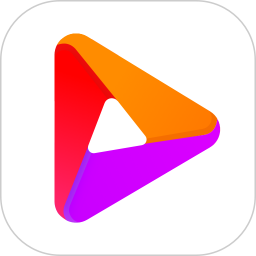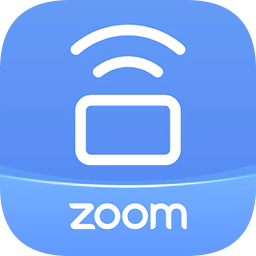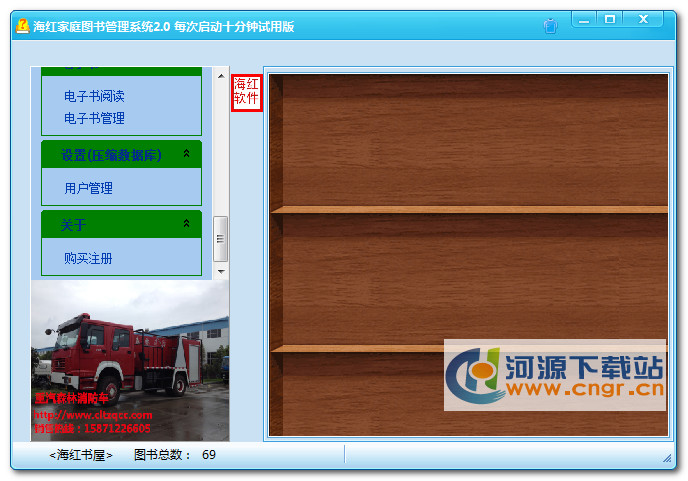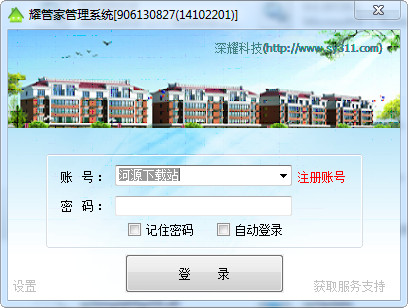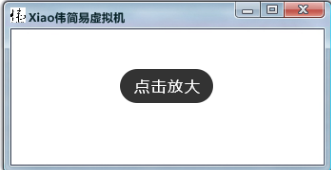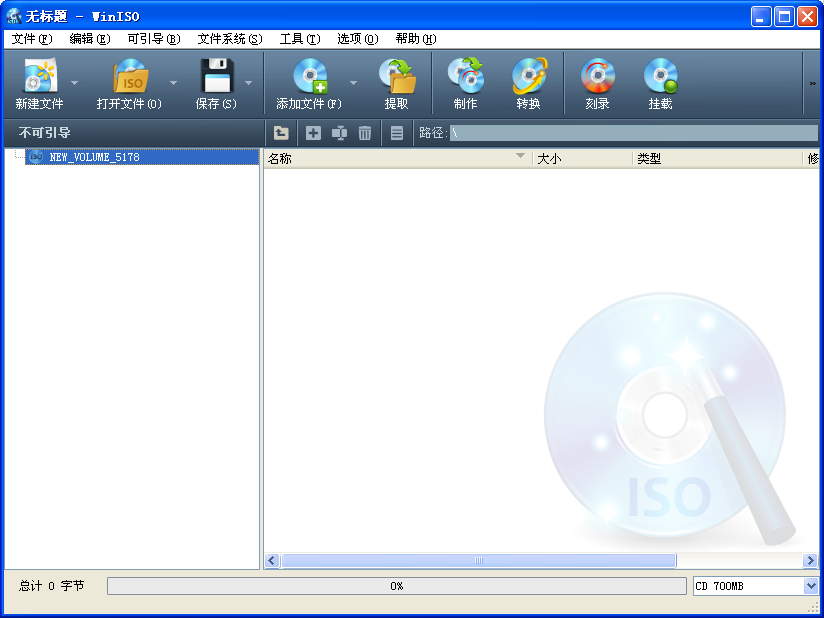免费版
免费版
- WinISO4官方中文特别版CD-ROM映像文件格式转换工具下载V6.3.0.486
- WinISO是一个CD-ROM映像文件格式转换工具,并且可以直接编辑光盘映像文件!WinISO能够运行在Windows环境下。它可以处理几乎所有的CD-ROM映像文件,包括ISO和BIN。通过WinISO,你可以在映像文件内部 添加/删除/重命名/提取 文件。 你可以将其他格式的映像文件转换为标准的ISO格式,同时你也可以从你的CD-ROM中创建ISO映像文件。特点:1. WinISO 是第一个能
- 类型:虚拟光驱 | 时间:2020-11-25
- 大小:13.05M
WinISO是一个CD-ROM映像文件格式转换工具,并且可以直接编辑光盘映像文件!WinISO能够运行在Windows环境下。它可以处理几乎所有的CD-ROM映像文件,包括ISO和BIN。通过WinISO,你可以在映像文件内部 添加/删除/重命名/提取 文件。 你可以将其他格式的映像文件转换为标准的ISO格式,同时你也可以从你的CD-ROM中创建ISO映像文件。
特点:
1. WinISO 是第一个能够直接编辑 BIN/ISO 或几乎所有格式映像文件的软件!
2. 你可以转换几乎所有的映像文件格式,包括 BIN,并且将它们保存为标准的 ISO 格式文件。
3. 它支持几乎所有已知的 CD-ROM 映像文件,包括一些虚拟光驱的映像文件。
4. 你可以从 CD-ROM 中创建一个 ISO 文件。
5. 你可以选择映像文件或目录,任何以这些文件为基础创建一个标准的ISO 映像文件。
6. 能够打开一个映像文件,显示该文件目录树,然后在映像文件内部运行文件。这便于 查看/运行 文件或安装 程序/文件。
7. 由于它的文件关联,你可以在 Windows 资源管理器中通过在 ISO 文件上直接双击打开它。
8. 操作简单的使用界面,但是它的功能却非常强大!
WinISO方法:
把文user.ini文件复制到如下路径:
XP
C:⁄Documents and Settings⁄Admin⁄Application Data⁄WinISO Computing⁄WinISO⁄
Win 7
c:⁄Users⁄AppData⁄Roaming⁄WinISO Computing⁄WinISO⁄
相关新闻
电脑虚拟光驱在哪里
上网搜索并下载“deamon-tools”。下载完成后直接双击进行安装。
虚拟光驱的添加:
运行“精灵虚拟光驱”程序,在打开的主界面中点击“添加SCSI虚拟光驱”按钮,即可在窗口下方成功添加一个虚拟光驱。同时也会在“我的电脑”面板中发现生成了一个新的光驱盘符。
映像文件的添加
点击”添加映像“按钮,然后选择一个映像文件,点击”打开“即可成功添加。
文件的删除
无论对于新添加的虚拟光驱还是映像文件,我们都可以通过右击选择”删除“操作来进行删除。
虚拟光驱的创建
首先右击要加载的映像文件,在弹出的菜单中选择“载入”→相应的虚拟盘符,即可成功建立虚拟光驱。
虚拟光驱卸载
右击要挂载的虚拟光驱,在弹出的菜单中选择”卸载”项即可。
当然,也可以直接右击“我的电脑”中对应光驱盘符选择“弹出”操作来实现同样的操作。
win10虚拟光驱怎么安装
一、前期准备:
1、Win10镜像文件。
2、虚拟光驱 。
二、安装步骤:
1、首先在百度上搜索“虚拟光驱”
2、然后进行附加组件选择。选择好所需组件,或是取消掉不想要的组件,点击“下一步”继续,
3、这里保持默认选项,点击“下一步
4、接下来是选择软件的安装路径。我选择默认安装到C盘。根据个人需要,可以更换程序的安装路径。点击“安装”继续,
5、等待程序安装完成,安装过程中会提示是否安装“小工具”,根据自己需要选择。
6、安装完成以后,若是在桌面没有找到虚拟光驱图标,可以找到程序的安装目录,创建快捷方式到桌面。
7、之前安装的路径在C盘,所以程序的路径就在“C:⁄Program Files⁄DAEMON Tools Lite”下。找到“DTLite.exe”,选中并用点击鼠标右键,再选择“发送到桌面快捷方式”,
8、虚拟光驱安装完成以后,会在电脑里多出一个虚拟光驱的盘符出来,我的虚拟光驱盘符为“G盘”,如下图所示。此时的虚拟光盘里还没有加载光盘镜像文件,所以是空的。
9、打开虚拟光驱软件,点击下图标识的图标,选择加载虚拟光驱镜像
10、接下来是选择“光盘镜像文件”,选择好了以后,点击“打开”,
11、加载完成后,再打开我的电脑,就会看到我们刚才选择的“光盘镜像”已经被放入到虚拟光驱里,可以像正常光盘一样使用了。
12、打开虚拟光驱软件,找到下图中已经加载好的虚拟光驱,
13、然后点击下图所标识的按钮,对选择的虚拟光驱进行“光盘镜像”卸载。
14、图中的标识为1的按钮是添加更多的虚拟光驱,标识为2的按钮是移除不需要的光驱。
win7虚拟光驱怎么使用
单击开始---->所有程序---->实用工具,单击其中的虚拟光驱.EXE软件。
打开虚拟光驱后,选择装载选项。
装载映像文件窗口中,单击浏览按钮。
Open Image File窗口中,选择要装载的iso映像文件。
单击盘符分配后的选项,选择一个驱动器盘符(注盘符应该在电脑光驱之后,如没有光驱则应在最后一个驱动器之后)。
单击确定按钮,
在虚拟光驱中,就装载了我们选择的iso文件。
打开计算机,可以看到在原光驱后又多了一个光驱,打开该光驱,镜像文件的内容都在里面了。
以上就是11ba小编为大家带来的WinISO下载V6.3.0.4864官方中文特别版CD-ROM映像文件格式转换工具的详细介绍,喜欢就收藏一下吧!说不定会找到你要的惊喜╰(*°▽°*)╯~
相关教程
更多 - 老板背后的女人——老板老婆的称呼大 01.25
- 郦鸢最终命运大反转,真相令人震惊 01.25
- 老扒与三老扒陈红,两者有何不同? 01.19
- 尼坤与昌珉冲突事件发生于哪一年? 01.06
- 探索IPv6网址的奇妙世 12.04
猜你喜欢
相关专题
虚拟光驱软件合集
不少小伙伴可能知道虚拟光驱,它是一种模拟(CD/DVD-ROM)工作的工具,用户能后能够借用这个光驱生成和自己电脑上所安装的光驱功能一模一样的光盘镜像,非常的快速而且方便。11ba下载站就为大家带来最新的虚拟光驱软件合集,有需要的小伙伴千万不要错过哦~
大力推荐
更多 -

- daemon tools ultra中文版
- 虚拟光驱 | 28.52M
- 2021-08-18 | daemon tools ultra windows 10是一款最强的虚拟光驱工具之一,兼容系统多,类型齐全,daemon tools ultra电脑版可免费制作多种光驱,数据传输速度快,安全性高。喜欢的玩家快来下载使用吧!
-

- daemon tools 专业
- 虚拟光驱 | 43.9M
- 2021-08-18 | daemon tools pro免费版是一种全新且易于使用的CD-ROM 工具。 daemon tools pro电脑版包含了很多功能并且易于操作。 可以使用daemon tools pro最新版轻松管理 CD-ROM 驱动器。 扫描、创建、清理垃圾,快来看看吧!
-

- daemon tools lite win10版
- 虚拟光驱 | 773KB
- 2021-08-18 | daemon tools lite win 10版是一款完美适配该系统的虚拟软件。 用户将在刻录光盘时使用它。 daemon tools lite电脑版在安全性和保密性方面可以完全安全有效,并且支持多种格式。快来看看吧!
-

- winiso免安装
- 虚拟光驱 | 10.43M
- 2021-08-18 | winiso软件是一款有着海量功能的光盘软件,用户们可以使用winiso来转换CD-ROM映像文件格式,并且这款软件还兼容多种操作系统,还可以自定义创建iso的文件,今天11ba小编就为大家带来winiso免安装,一起来看看吧!
-

- daemon tools pro中文版
- 虚拟光驱 | 23.17M
- 2021-08-18 | 一些网友都想知道daemon tools pro是什么?daemontoolspro中文版是一款实用的虚拟光驱软件,用户们可以使用daemon tools pro破解版来对文件的各种格式进行转换,并且文件在转换过程中并不会损坏,软件下载安装起来也十分方便,今天11ba小编就为大家带来daemon tools pro绿色版,一起来看看吧!
-

- virtualdvd虚拟光驱
- 虚拟光驱 | 8.07M
- 2021-08-18 | virtualdvd虚拟光驱是一款体积小巧,功能全部免费的虚拟光驱软件。VirtualDVD(免费虚拟光驱) v9.4.0.0可以帮助用户来使用镜像文件,还可以帮助用户们运行刻录成光盘的很多正版游戏,使用起来十分方便,今天11ba小编就为大家带来virtualdvd虚拟光驱官网版,一起来看看吧!
-

- 极客虚拟光驱官方版
- 虚拟光驱 | 10.99M
- 2021-08-18 | 极客虚拟光驱官方版是极客工作室研发的一款虚拟光驱。极客虚拟光驱2.0不仅可以帮助用户重装系统,还可以兼容各种操作系统和运行环境,并且操作界面简单明了,功能齐全,容易上手,今天11ba小编就为大家带来极客虚拟光驱最新版,一起来看看吧!
-

- daemon tools ultra5
- 虚拟光驱 | 34.89M
- 2021-08-18 | daemontoolsultra5是一款使用的光盘驱动软件,用户们可以使用daemon tools ultra5来打开和处理很多不同格式的文件,并且可以模拟光驱运行的状态。用户们可以轻松打开任何的光驱文件,还可以进行闪存,今天11ba小编就为大家带来daemon tools ultra5官网版,一起来看看吧!
-

- poweriso 7.8版本
- 虚拟光驱 | 9.64M
- 2021-08-18 | 很多用户都在问poweriso是什么软件?poweriso7.8版本是一款使用的u盘驱动制作软件,用户们可以使用poweriso来打开iso格式的图片,并且还能用来对文件进行刻录或者加密,有效提高用户们的办公效率,今天11ba小编就为大家带来poweriso 7.8汉化版下载,一起来看看吧!
-

- 蓝光虚拟机官方版
- 虚拟光驱 | 10.18M
- 2021-08-18 | 蓝光虚拟机官方版是一款功能齐全的虚拟机软件,可以让您在电脑上无压力运行多个操作系统,蓝光虚拟机电脑版自由切换,共享文件,蓝光虚拟机最新版保护用户重要文件不被泄露。 快来看看吧!
-

- makbit virtual cd/dvd中文版
- 虚拟光驱 | 5.69M
- 2021-08-18 | makbit virtual cd/dvd中文绿色版是一款非常优秀超实用的虚拟光驱制作软件工具,makbit virtual cd/dvd中文版支持多种格式保存。 makbit virtual cd/dvd最新版可以下载压缩包直接解压运行。有需要的小伙伴快来下载使用吧!
-

- Daemon Tools Lite虚拟光驱
- 虚拟光驱 | 955.21KB
- 2021-08-18 | Daemon Tools Lite 虚拟光驱软件是一款制作镜像工具的免费软件客户端。 Daemon Tools Lite 虚拟光驱中文版支持从 CD 转换 ISO、MDf 和其他文件格式。 国际品牌支持多国语言,Daemon Tools Lite 虚拟光驱免费版专业的镜像编辑工具,虚拟硬盘制作功能,强大的CD相关刻录守护程序,快来看看吧!
-

- virtual drives manager汉化版
- 虚拟光驱 | 681.26KB
- 2021-08-18 | vdm虚拟光驱汉化版具有极其实用的功能,便捷的操作带来更流畅的用户体验! 下载后,无需复杂的安装过程。 vdm虚拟光驱最新版直接解压后运行即可。 进入工具界面,vdm虚拟光驱电脑版可以根据盘符的第一个字母快速选择。有需要的用户快来看看吧!
-

- 软媒魔方虚拟光驱软件
- 虚拟光驱 | 582.56KB
- 2021-08-16 | 一些用户都在问软媒魔方是什么软件?软媒魔方虚拟光驱软件是一款使用的制作镜像的虚拟光驱软件,用户们可以使用软媒魔方帮助一些不能安装光驱的电脑加载光驱,并且还支持多种映像的文件格式,运行起来十分稳定。今天11ba小编就为大家带来软媒魔方虚拟光驱软件官方版,快来下载吧!
-

- winiso免安装版
- 虚拟光驱 | 701.67KB
- 2021-08-16 | 很多网友想知道winiso是什么?今天11ba小编就为大家带来winiso电脑版,一起来了解一下这款软件有什么用吧。winiso免安装版是一个十分好用的镜像文件转化软件,用户们可以随意添加和删除文件,然后对文件进行一键编辑,任何格式都可以直接进行编辑,十分好用。